他の要素とともに自動再生機能を備えた Web サイトがあります。これにより、Web ページのコンテンツがより理解しやすくなり、一部の Web サイトでは基本的にこの機能が必要になります。 Chrome でのオーディオの自動再生は、HTML マークアップ言語を使用して簡単に挿入できます。 オーディオ 鬼ごっこ。これにより、Web ページを操作するユーザーは音声を簡単に聞くことができます。
audio タグの構文
オーディオの自動再生は、 オーディオ でタグ付け 自動再生の制御 属性。書き込み中に、controls autoplay 属性を含むオーディオ タグを追加し、システムからソース オーディオ ファイルの場所を追加します。 src= :
< オーディオ コントロールの自動再生 >
< ソース ソース = 「オーディオmp3.mp3」 タイプ = 「オーディオ/mp3」 >
オーディオ >
ノート: の コントロール 属性は、オーディオ要素をインターフェース上で可視にするために使用され、 オーディオ 属性は、オーディオを開始するために使用されます。
オーディオ タグを使用して自動再生するには?
ユーザーは、オーディオ要素をインターフェイスのどこにでも挿入できます。たとえば、単純な
見出しの下の空白の Web ページでオーディオの自動再生を作成したい場合。 Web ページにオーディオ自動再生要素を挿入するには:
< h1 スタイル = 「色: RGB(121, 25, 84)」 >
オーディオの自動再生 の クロム
h1 >
< オーディオ コントロールの自動再生 >
< ソース ソース = 「オーディオmp3.mp3」 タイプ = 「オーディオ/mp3」 >
オーディオ >
上記のコードは次の出力を作成し、オーディオは Web ページの読み込み時に自動的に再生されます。
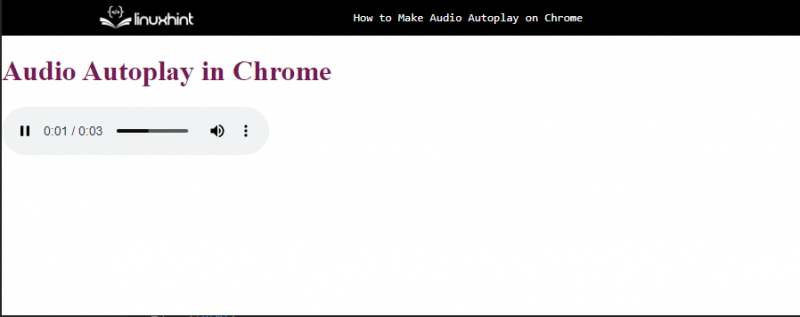
これは、単純な HTML オーディオ タグを使用して、Chrome でオーディオの自動再生を作成する方法です。
結論
オーディオの自動再生は、単純な HTML オーディオ タグを使用して、クロム上で簡単に作成できます。必要なのは、オーディオタグを追加することだけです 自動再生の制御 属性を追加し、システムからのソース mp3 ファイルの場所を audio タグ内に追加します。これにより、オーディオ要素が Web ページに表示され、Web ページが読み込まれるとオーディオが自動的に再生されます。この投稿では、Chrome でオーディオを自動再生する方法について説明しました。
上記のコードは次の出力を作成し、オーディオは Web ページの読み込み時に自動的に再生されます。
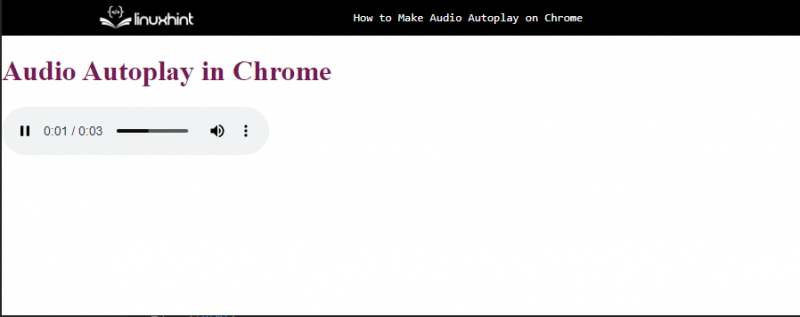
これは、単純な HTML オーディオ タグを使用して、Chrome でオーディオの自動再生を作成する方法です。